ลองกันเลย!
ใน PowerPoint คุณสามารถฝังตารางและเวิร์กชีตจาก Excel ในสไลด์งานนำเสนอ
-
ใน Excel ให้คลิกและลากเพื่อเน้นเซลล์ที่คุณต้องการคัดลอก
-
คลิกขวาที่เซลล์ที่คัดลอกและเลือก คัดลอก
-
ในงานนําเสนอ PowerPoint ของคุณ ให้คลิกขวาแล้วเลือกตัวเลือก การวาง ที่คุณต้องการ:
-
ใช้สไตล์ปลายทาง – เลือกเพื่อแก้ไขเซลล์ที่คัดลอกของคุณ เช่น ตาราง PowerPoint แต่มีแบบแผนชุดสีและฟอนต์ของ PowerPoint
-
รักษาการจัดรูปแบบตามต้นฉบับ – เลือกเพื่อให้ตารางของคุณสามารถแก้ไขได้ใน PowerPoint โดยยังคงรักษาการจัดรูปแบบตามต้นฉบับเดียวกันจาก Excel
-
ฝัง – เลือกเพื่อเก็บสําเนาของตารางของคุณใน PowerPoint ในกรณีที่คุณต้องการแก้ไขข้อมูล ซึ่งจะเปิดใน Excel
หมายเหตุ: ถ้าคุณกําลังทํางานกับไฟล์ Excel ขนาดใหญ่ ไฟล์จะเพิ่มขนาดงานนําเสนอ PowerPoint ของคุณให้ใหญ่ขึ้น คุณอาจให้สิทธิ์การเข้าถึงไฟล์ Excel ของคุณมากกว่าที่คุณต้องการโดยไม่ได้ตั้งใจ
-
รูปภาพ – เลือกเพื่อวางตารางของคุณเป็นรูปภาพเพื่อให้ได้ประโยชน์เหมือนกับการฝัง เว้นแต่ว่าคุณจะสามารถจัดรูปแบบเซลล์ของคุณให้เหมือนกับรูปภาพและเพิ่มเอฟเฟ็กต์ให้กับตารางได้ คุณจะไม่สามารถแก้ไขข้อมูลได้เมื่อวางแล้ว
-
เก็บข้อความเท่านั้น – เลือกเพื่อวางตารางของคุณเป็นข้อความตรง และทําการจัดรูปแบบทั้งหมดใน PowerPoint
-
-
ถ้าคุณวางเป็นรูปภาพ บนแท็บ รูปแบบของเครื่องมือรูปภาพ ให้เลือกสไตล์รูปภาพด่วนที่คุณต้องการใช้ ปรับตารางตามที่คุณต้องการ










